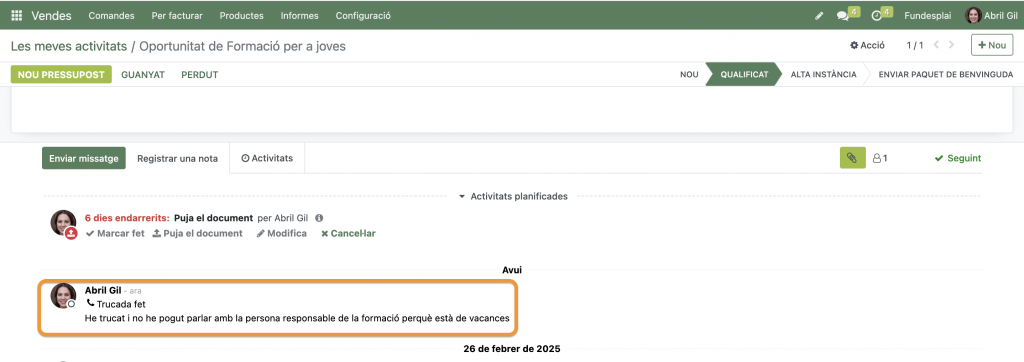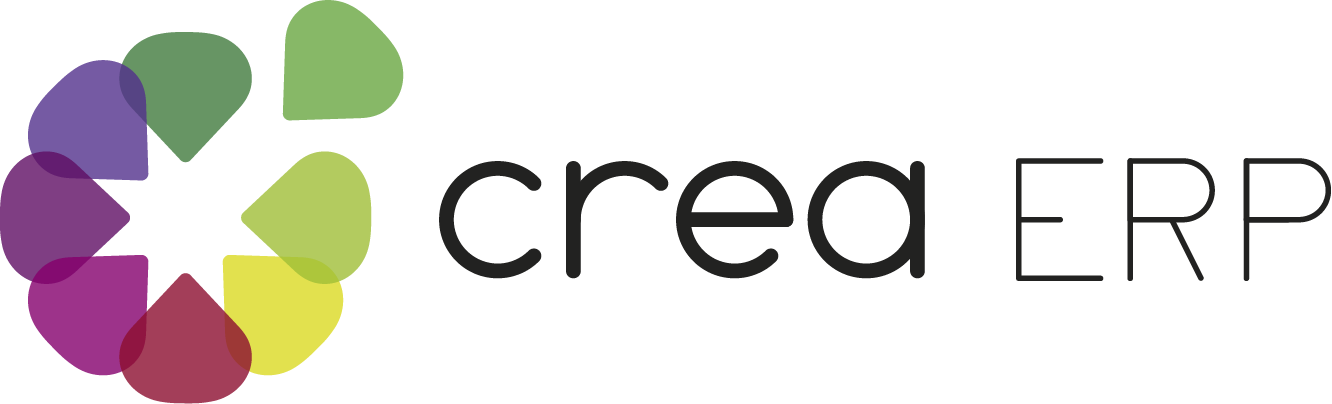Introducció #
El chatter és l’eina de CreaERP que permet organitzar les teves tasques i col·laborar d’una forma efectiva amb la resta de companys de la teva organització. A més serveix com a registre cronològic de les modificacions i activitats de la fitxa de contingut vinculada. En funció de la mida de la teva pantalla trobaràs el Chatter a la part inferior o en el lateral dret de les fitxes de contingut de la major part dels models de CreaERP.
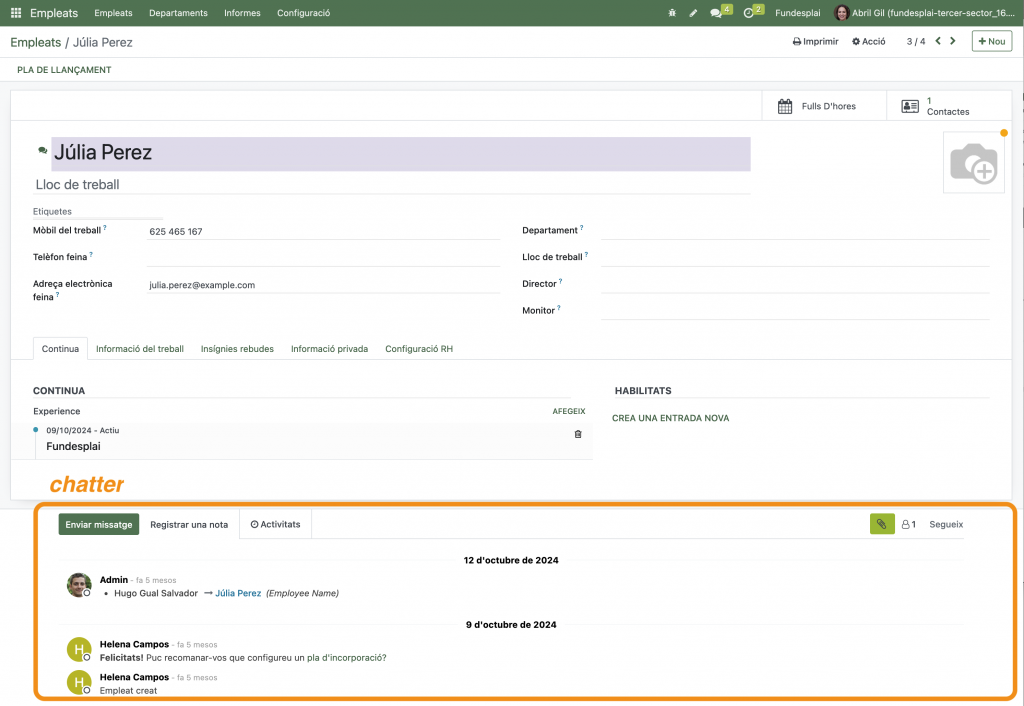
Des d’aquí podràs:
- Configurar notificacions relacionades amb les activitats programades per a tu i per a altres usuaris
- Enviar i rebre missatges de correu electrònic amb persones externes a la teva organització com per exemple enviar una factura a un client, demanar un pressupost a un proveïdor, concertar una cita amb un soci…
- Enregistrar notes internes per a ampliar la informació relacionada amb l’ítem actiu.
- Programar activitats a fer per part teva o de qualsevol altre membre de la teva organització i registrar comentaris sobre el desenvolupament de l’activitat.
- Veure les activitats programades i el seu estat.
- Adjuntar i visualitzar arxius relacionats.
Les converses de correu, les anotacions, el resultat de les activitats i a major part dels canvis efectuats a la fitxa del contingut, quedaran registrades de forma cronològica (agrupades per dia)
Aquestes funcions permeten organitzar les teves tasques diàries i gestionar el treball col·laboratiu amb la teva organització de forma asíncrona
Configurar notificacions (seguidors). #
A la part superior dreta trobaràs dos botons:
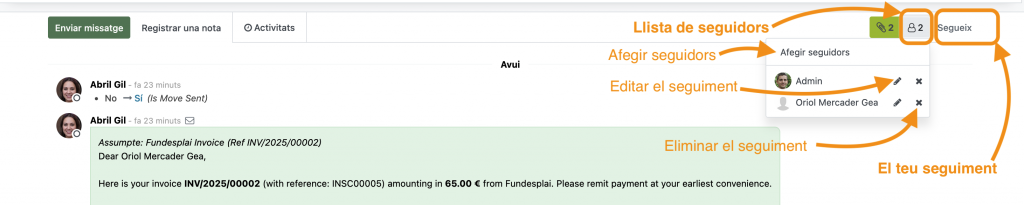
Mostrar la llista de seguidors. Des d’aquí pots:
- Convidar a nous seguidors. Opcionalment pots enviar un correu personalitzat per a convidar a un o diversos usuaris.
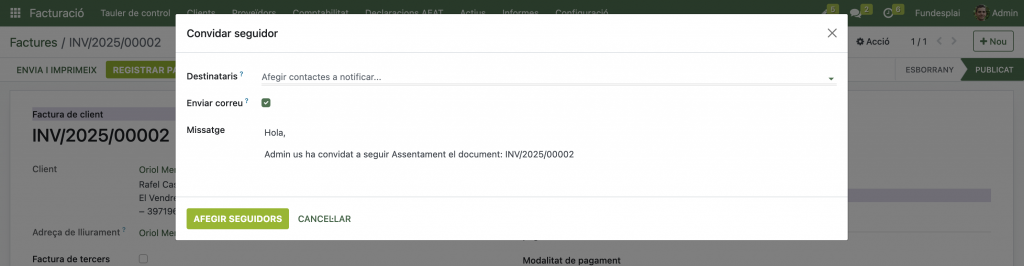
- Modificar quin tipus de notificacions rebran (clica a sobre del llapis) En general, el seguiment per defecte és rebre les notificacions dels ‘Debats’ que significar rebre els missatges, però es poden activar també notificacions sobre les activitats o les notes. En funció del model, pots trobar altres esdeveniments sobre els quals es poden activar notificacions. Per exemple, la validació o el pagament d’una factura.
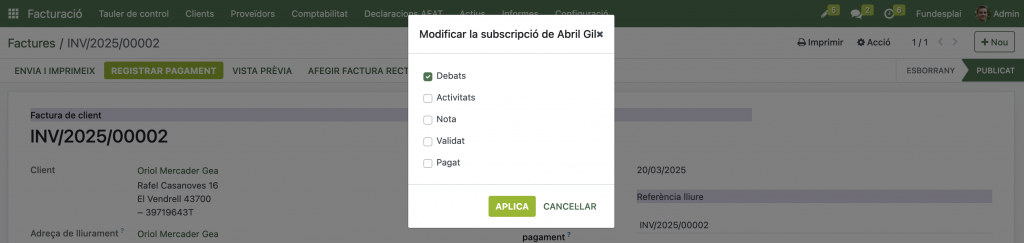
Seguint/Segueix. Et permet activar o desactivar el teu seguiment sobre aquesta fitxa de contingut.
Seguidors per defecte
En funció del model en el qual et trobis, CreaERP pot assignar seguidors de forma automàtica a les fitxes de contingut. En general, el creador d’una fitxa sempre es converteix en seguidor. També pot passar per exemple que, quan es creï un pressupost per a un client, si aquest té un comercial assignat, aquest es converteixi en seguidor del pressupost l’ha creat un altre usuari de forma automàtica.
Enviar i rebre missatges #
CreaERP et permet enviar missatges de correu electrònic als seguidors d’una fitxa de contingut. Per a enviar un missatge:
- Clica a «Enviar missatge»
- Redacta el contingut
- Enviar a tots els seguidors que tinguin activada l’opció «Debats»

CreaERP afegirà al missatge la signatura que hagis configurat al teu perfil (veure com configurar el teu perfil) Una vegada enviat, el missatge quedarà registrat al Chatter i en cas que el destinatari respongui, la resposta quedarà registrada al mateix Chatter.
Pots adjuntar fitxers i incloure emoticones. Si necessites un editor de text complet o vols utilitzar plantilles de missatges, pots obrir l’editor avançat. (Anar a plantilles de correu)
Registrar notes #
Si vols registrar una anotació interna per a recordar algun detall que pugui ser d’interès per a tu mateix o la teva organització pots Registrar una nota. El funcionament és exactament el mateix que Enviar un missatge amb la diferència que no s’enviarà cap notificació (excepte si algun seguidor ha activat aquesta opció en la seva subscripció) i simplement quedarà constància al Chatter.

Activitats #
Les activitats són tasques de seguiment vinculat a una fitxa de contingut de CreaERP. Les activitats es poden programar en qualsevol registre d’un model que disposi de Chatter, des de la vista kanban, des de la vista de llista o des de la vista d’activitats d’una aplicació.
Activitats específiques
Algunes aplicacions tenen una llista de tipus d’activitat específics. Per exemple, per veure i editar les activitats disponibles per a l’aplicació CRM, ves a l’app CRM ->Configuració -> Tipus d’activitat.
Programar activitats #
Des del Chatter #
Per a programar una activitat des del Chatter has de:
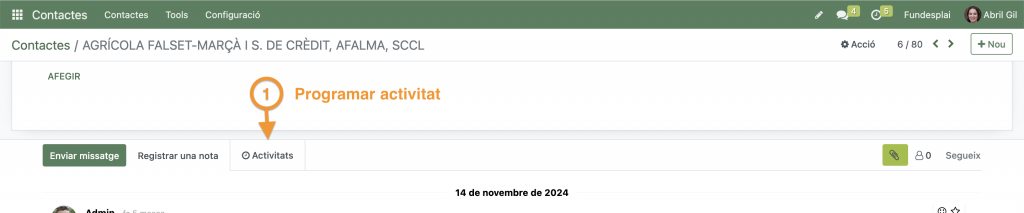
- Fes clic al botó Activitat, situat a la part superior del Chatter en qualsevol registre.
- Selecciona un tipus d’activitat des del menú desplegable. CreaERP incorpora per defecte alguns tipus d’activitat (Enviar correu, Fer una trucada, Convocar una reunió…) però aquests poden ser modificats i la teva organització pot adaptar-les o crear-ne de noves.
- Introdueix un títol per a l’activitat en el camp Resum,
- Si cal, pots incloure un text més llarg i descriptiu al camp Registra una nota
- Assignar una data de venciment per a l’activitat. Quan es defineix un tipus d’activitat es configura un interval de temps per defecte, però pots modificar-la per a cada activitat.
- Assignar l’activitat a un usuari. Per defecte seràs tu mateix, però pots triar un usuari diferent del menú desplegable.
- Per acabar, feu clic a un dels botons següents:
- Planificació: afegeix l’activitat al Chatter sota activitats planificades.
- Marcar com a fet: afegeix els detalls de l’activitat al xat d’avui. L’activitat no està programada, es marca automàticament com a finalitzada.
- Fet i planificar el següent, marca la tasca com a feta en aquest moment i obre una finestra per a generar una activitat nova.
- Descarta: descarta els canvis fets a la finestra emergent.
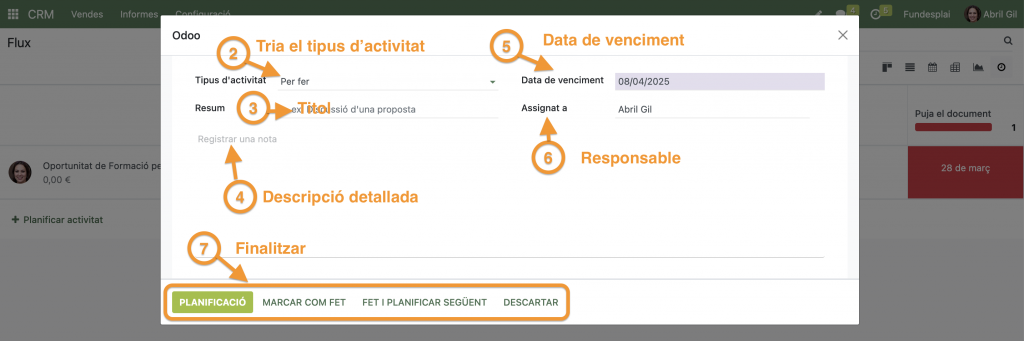
Nota
Depenent del tipus d’activitat, el botó Planificació es pot substituir per un botó Desa o per un botó Obre el calendari.
Les activitats planificades s’afegeixen al Chatter a la part superior en un bloc que es pot plegar i desplegar.
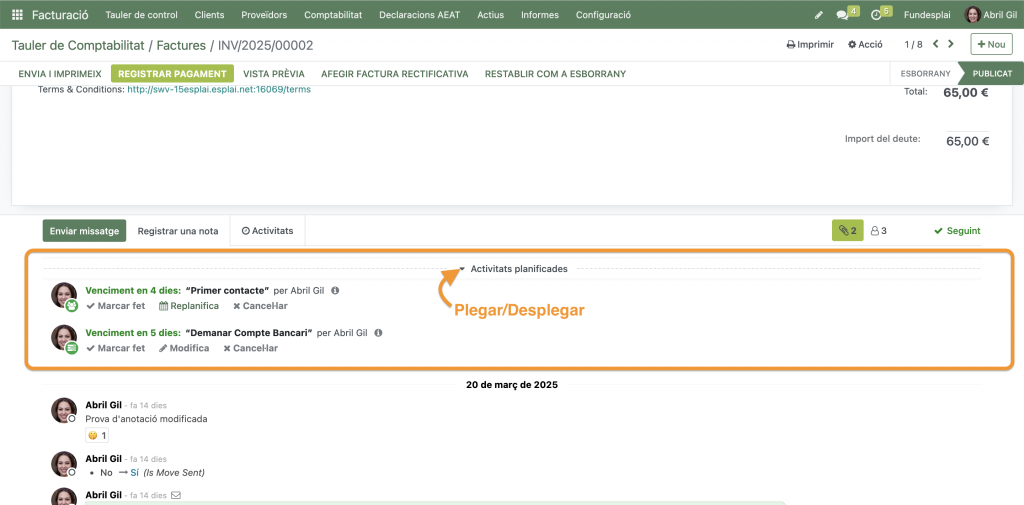
A banda del Chatter, les activitats també es poden programar des de les vistes kanban, llista o vista d’activitats d’una aplicació:
Des de la vista kanban #
Sobre la targeta kanban del registre en el qual vols programar l’activitat:
- Fes clic a la icona (
 ),
), - Planifica una activitat i omple el formulari emergent.
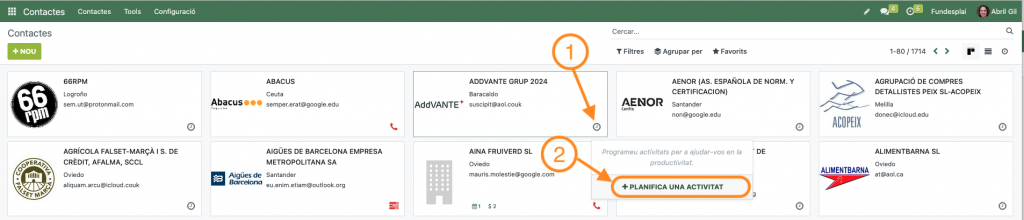
Vista llista #
Si la vista llista disposa de la columna Activitats:
- Localitza el registre en el qual vols programar una activitat.
- Fes clic a la icona (rellotge) i programa una activitat.
Si el registre ja té una activitat programada, la icona del rellotge pot ser reemplaçada per altres icones (telèfon) o una icona (sobre).
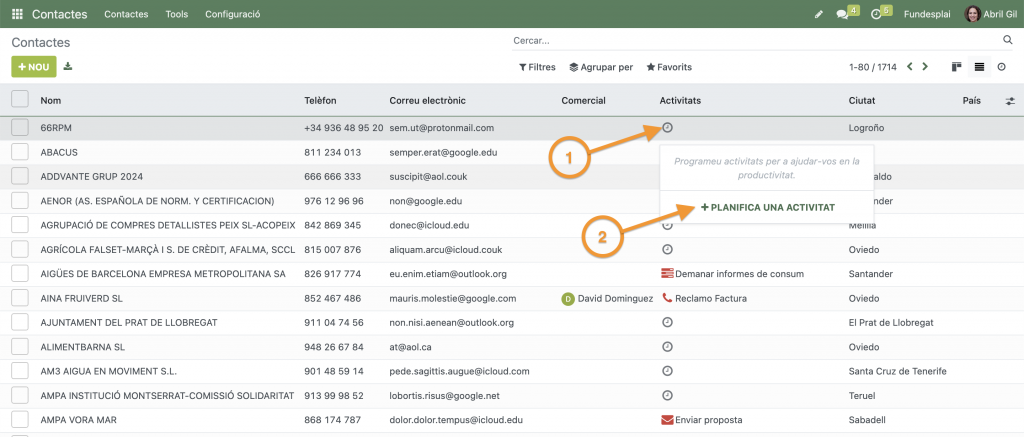
Vista Activitats #
Algunes aplicacions com Contactes, Projecte, Vendes o CRM disposen a la barra cerca d’una vista específica per a gestionar les activitats. També pots accedir a la vista Activitats des del menú Activitats a zona de notificacions de la barra de control on trobaràs el resum de les teves activitats programades.
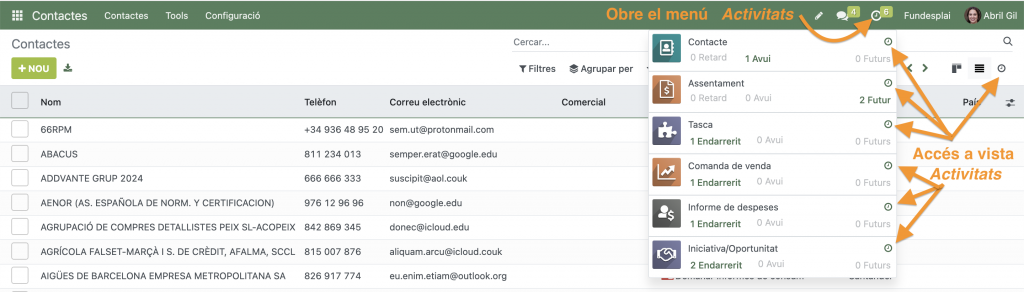
La vista d’activitats et mostra una taula en la qual a les files trobaràs els registres del model actiu (contactes, projectes, oportunitats…) i a les columnes els tipus d’activitat. Pots:
- Afegir una activitat a un contacte que ja en té alguna.
Localitza el registre en el qual vols programar una activitat. Mou-te per la fila per trobar el tipus d’activitat desitjat i fes clic al signe + (més). - Afegir una activitat a un contacte que no en té cap.
S’obrirà una llista amb els registres disponibles i podràs programar l’activitat.
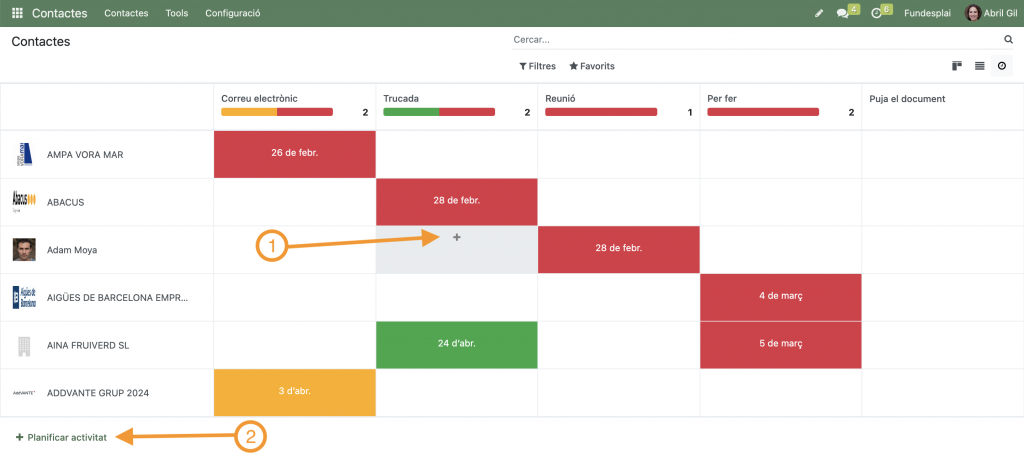
Els colors
Els colors de l’activitat i la seva relació amb la data de venciment d’una activitat, són coherents a través d’Odoo, independentment del tipus d’activitat o de la vista.
Les activitats que apareixen en verd indiquen una data de venciment en algun moment del futur.
El groc indica que la data de venciment de l’activitat és avui.
El vermell indica que l’activitat ha vençut i que ha passat la data de venciment.
Visualitzar les activitats programades #
Les activitats programades es visualitzen a la part superior del Chatter de cada registre al que estan vinculades. (veure Programar activitats des del Chatter)
Fes clic a la icona de la vista activitats (rellotge), situada a l’extrem dret del conjunt de vistes disponibles a la barra de cerca. S’obrirà una taula amb totes les activitats, mostrant per defecte totes les teves activitats programades. Desactivant el filtre per defecte podràs veure les activitats de la resta d’usuaris.
També és possible accedir al resum consolidat de les activitats de cada aplicació directament des del menú d’aplicacions de la barra de control. Permet veure la quantitat d’activitats agrupades aplicació i pel seu venciment: futures, per avui i endarrerides. Si hi ha activitats programades, podràs accedir als registres directament des d’aquí.
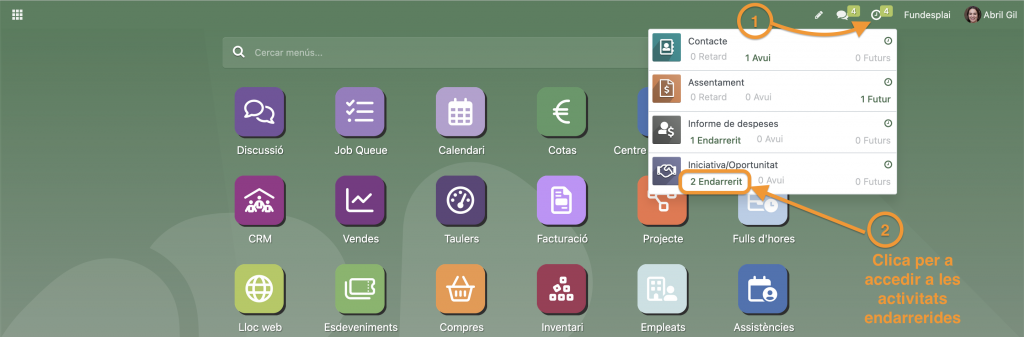
Informar la realització de les activitats programades #
Sovint quan executem u¡na activitat programada és interessant informar del resultat de l’activitat. Podem fer això des del Chatter o des d’altres vistes.
Des del Chatter:
- Localitza l’activitat executada que vols informar.
- Escriu el teu informe
- Pots guardar la informació només o guardar la informació i programar una nova activitat. L’informe quedarà adjuntat el registre històric al Chatter.
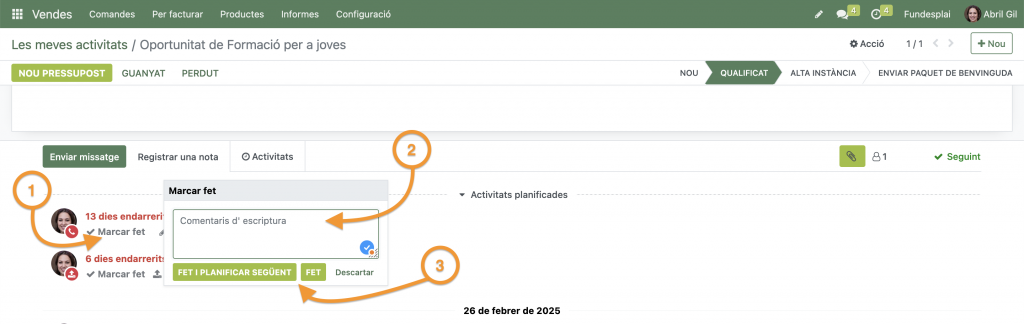
Des d’altres vistes
- Localitza el registre a la vista i clica a la icona Activitats.
- Clica a la icona Marcar com a fet.
- Escriu el teu informe.
- Pots guardar la informació només o guardar la informació i programar una nova activitat.
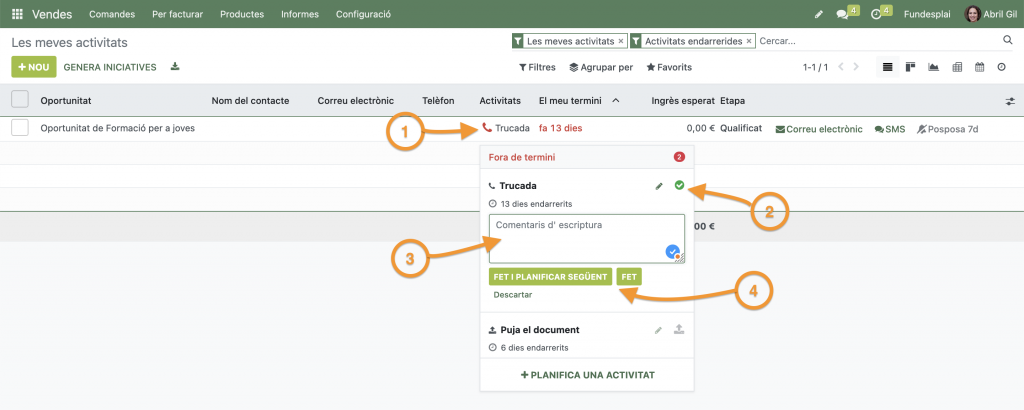
L’informe redactat quedarà adjuntat el registre històric al Chatter.